
Adobe Photoshop je šílená velká, neuvěřitelně přizpůsobitelná aplikace. Někdy některé z (Mnoho) nástrojů mohou přestat fungovat, jak očekáváte, buď kvůli něčemu, co jste udělali úmyslně nebo náhodou nebo chybou. Ať tak či onak, resetování nástroje zpět do výchozího nastavení může často opravit jakékoli problémy.
Jak resetovat individuální nástroj
Chcete-li obnovit individuální nástroj zpět do výchozích možností, vyberte jej v panelu nástrojů. Dále klepněte pravým tlačítkem myši na ikonu nástroje v panelu možností nástroje a vyberte "Reset nástroj."
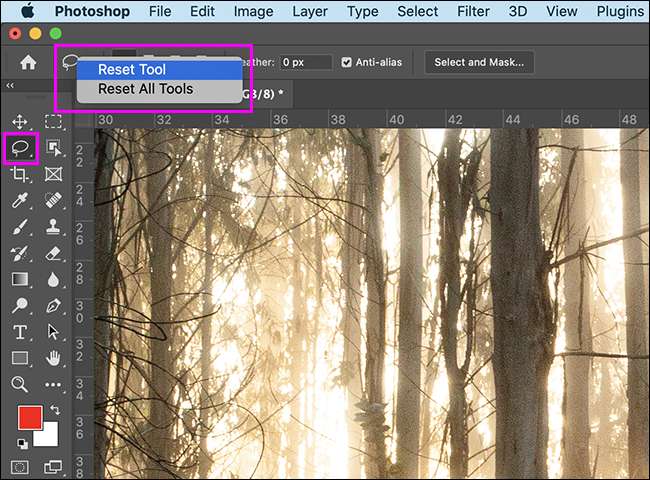
Jak obnovit všechny nástroje najednou
Chcete-li obnovit všechny nástroje najednou, klepněte pravým tlačítkem myši na ikonu jakéhokoli nástroje, který je aktuálně vybrán v možnostech nástroje, vyberte možnost "Obnovit všechny nástroje" a potom klepněte na tlačítko "OK."
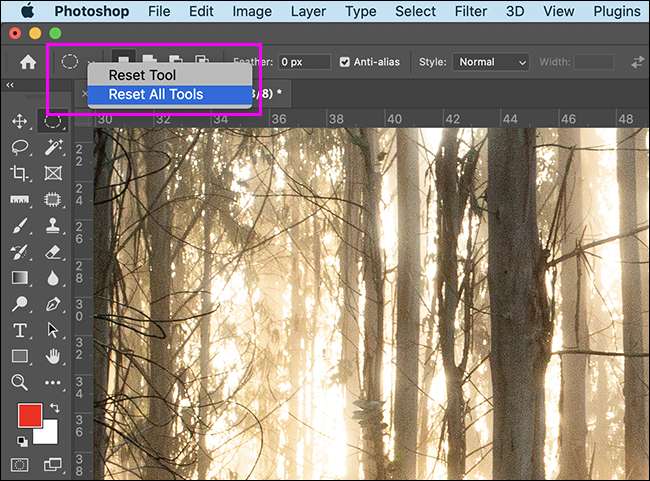
Při použití možnosti Reset All Tools, bude to také resetovat všechny volby nástrojů v panelu nástrojů na výchozí hodnoty.
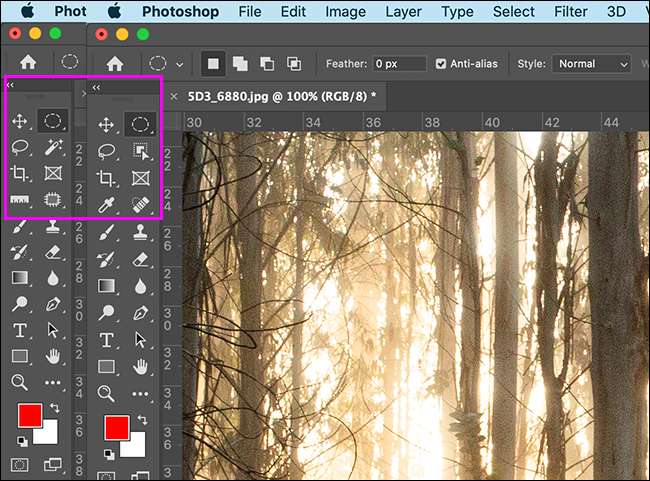
Jak resetovat vzorníky nátěru
Chcete-li resetovat vzorníky nátěru na jejich výchozí hodnoty, klepněte na malou ikonu černobílého vzorníku pod nimi. Můžete také stisknout klávesovou zkratku "D".

Jak resetovat Photoshop Zpět na výchozí hodnoty
Pokud se věci nadále chovají abnormálně se všemi vašimi nástroji, můžete jít s jadernou volbou a resetovat Photoshop zpět na výchozí nastavení.
Chcete-li tak učinit, přejděte na Edit & GT; Předvolby & gt; Obecné (na Mac, to je photoshop cc & gt; preference & gt; generál). Klikněte na tlačítko "Obnovit předvolby na ukončení".
Klikněte na "OK" a restartujte Photoshop. Všechno bude nyní zpět do původních nastavení.

Nemělo by být žádný důvod pro přeinstalaci aplikace Photoshopu na počítači Windows nebo Mac, protože toto tlačítko obnoví jeho nastavení úplně. Pokud však stále vyskytujete problémy, možná budete chtít vyzkoušet plnou přeinstalaci.







